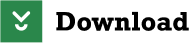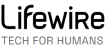
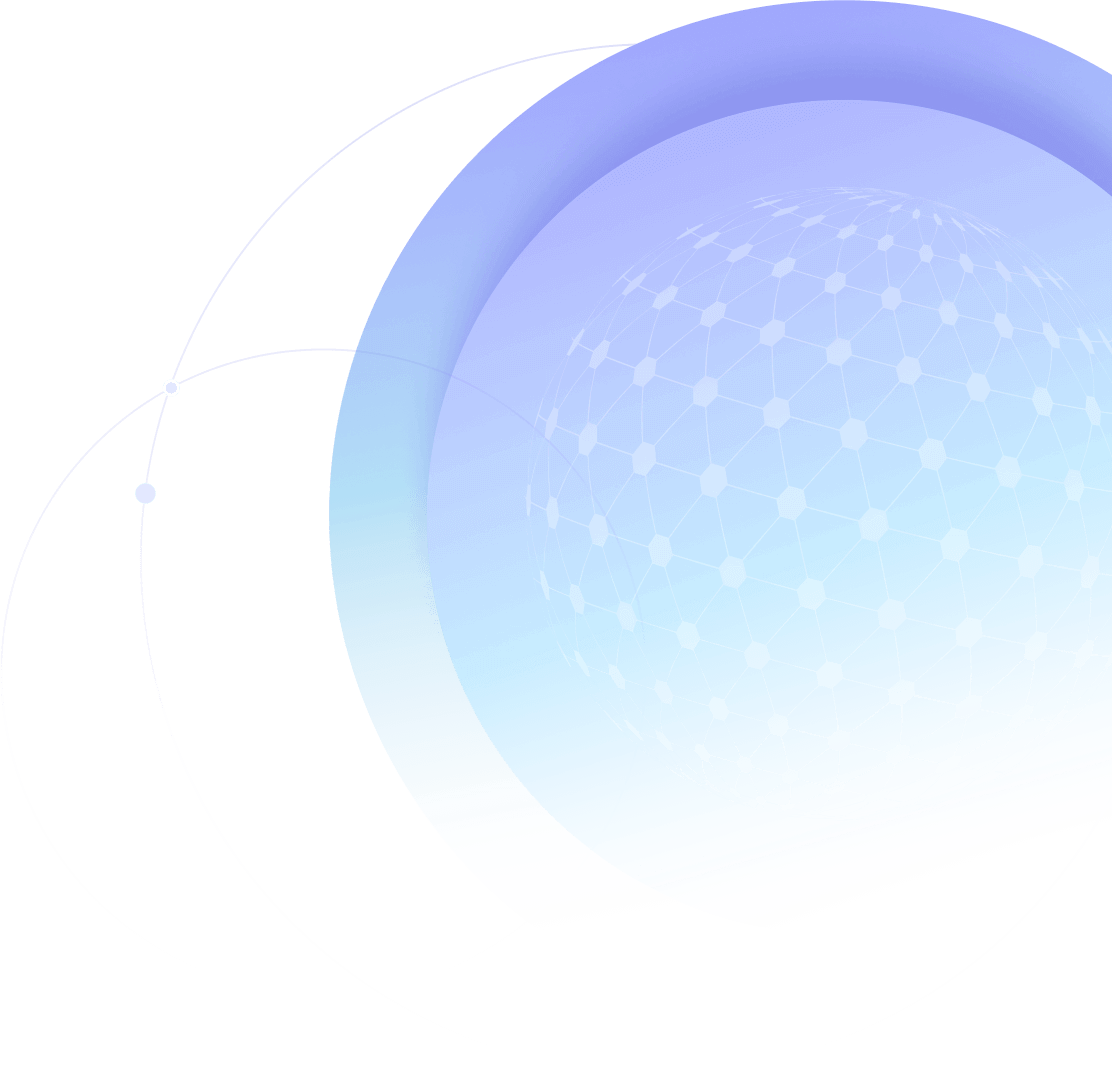
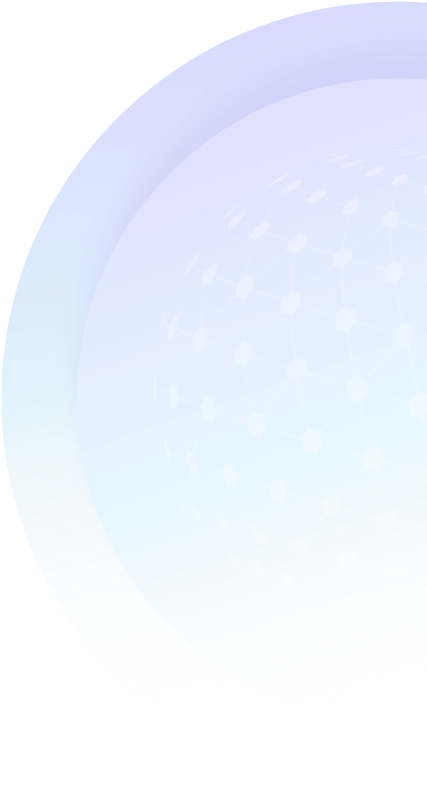
Technische Lösungen für alle Probleme
Einfache und hilfreiche Tools erleichtern Ihren digitalen Alltag
Wiederherstellung
Datentransfer
Multimedia
Kommentare von zuverlässigen Medien-Webseiten
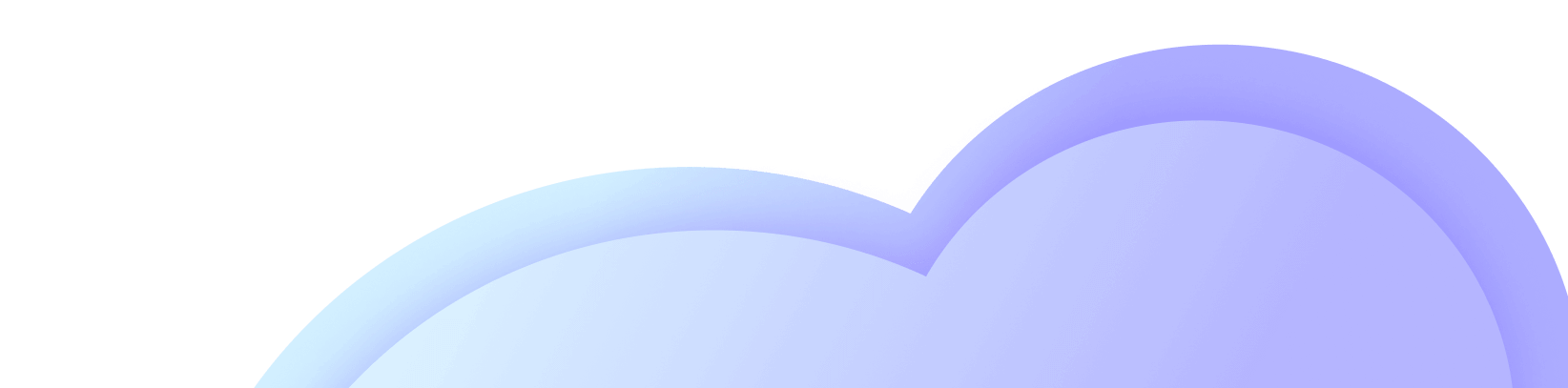
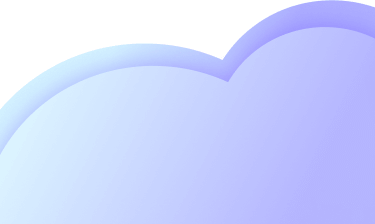
Was wir erreicht haben
13,000,000+
Downloads
8,000,000+
Benutzer
3,000+
Medienberichte
235
Länder & Regionen
4.7
TrustScore